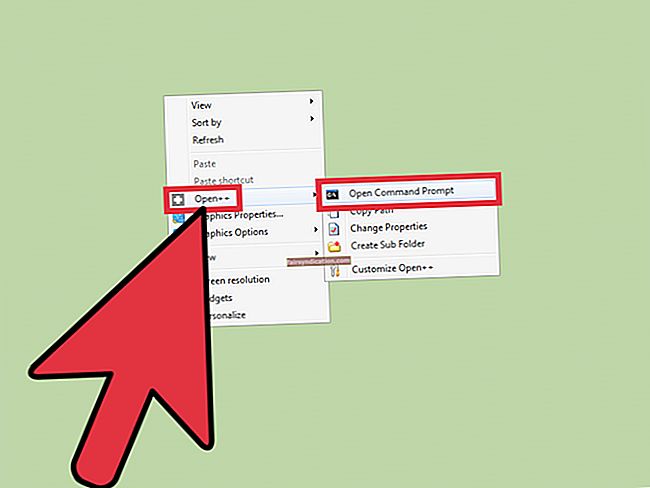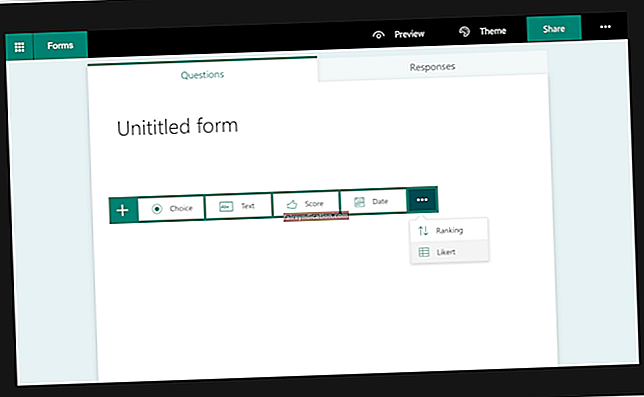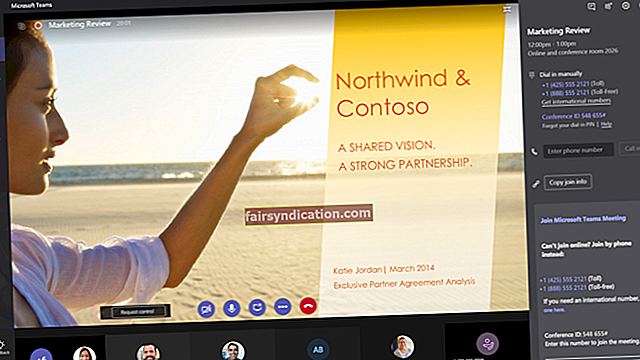ونڈوز 10 بہت ساری خصوصیات ، خصوصیات اور اپ ڈیٹ کے ساتھ آتا ہے جو اسے مارکیٹ کا بہترین آپریٹنگ سسٹم بنا دیتا ہے۔ مائیکروسافٹ ونڈوز 10 کو باقاعدگی سے اپ ڈیٹ فراہم کرتا ہے تاکہ اسے تکنیکی رجحانات کو برقرار رکھنے ، غلطیوں کو حل کرنے اور صارف کے تجربے کو بہتر بنانے میں مدد مل سکے۔ تاہم ، سافٹ ویئر کے ہر ٹکڑے کی طرح ، ونڈوز 10 کی بھی اپنی حدود اور نشیب و فراز ہیں۔ مثال کے طور پر ، اپ ڈیٹ غیر متوقع مسائل کو جنم دے سکتے ہیں ، جو آپ کے کمپیوٹر کا استعمال پریشانی بناسکتے ہیں۔ اگر آپ اپنے آلے سے لطف اندوز ہوتے رہنا چاہتے ہیں تو آپ کو ان مسائل کو حل کرنا ہوگا۔ اچھی خبر یہ ہے کہ زیادہ تر ونڈوز 10 کے مسائل آسانی سے حل ہوسکتے ہیں۔
مائیکرو سافٹ نے حال ہی میں ونڈوز 10 کے لئے ایک نئی تازہ کاری جاری کی ہے۔ تاہم ، یہ تازہ کاری ایک مسئلہ کے ساتھ ہے۔ اگر آپ نے حال ہی میں اپنے ونڈوز کو اپ ڈیٹ کیا ہے تو ، آپ کو معلوم ہوگا کہ جب آپ دائیں کلک کرتے ہیں تو دائیں کلک کے سیاق و سباق کے مینو میں ظاہر ہونے میں کافی وقت لگتا ہے۔ اس سے پہلے کہ آپ جو کرنا چاہتے ہیں وہ کر سکتے ہیں اس سے آپ کو طویل انتظار کرنے پر مجبور کردیتی ہے۔ یہ آئیکون پر دائیں کلک کرنا مایوس کن ہوسکتا ہے اور پھر سیاق و سباق کے مینو کے ظاہر ہونے سے پہلے تقریبا 5 منٹ انتظار کرنا چاہئے۔
آپ کے دائیں کلک کے سیاق و سباق کے مینو میں تاخیر کی ایک وجہ ہے۔ آپ کو فکر کرنے کی ضرورت نہیں ہے۔ آپ آسانی سے اس مسئلے کو دور کرسکتے ہیں۔ تاہم ، اس سے پہلے کہ آپ یہ کر سکیں ، آپ کو سمجھنے کی ضرورت ہے کہ اس سے کیا حرکت پزیر ہوتی ہے۔
کم سے کم یہ کہنا ، یہ مسئلہ پریشان کن ہوسکتا ہے ، کیونکہ آپ کو ونڈوز پر ضروری کاموں ، جیسے ڈسپلے کی ترتیبات ، عمومی ترتیبات وغیرہ تک جلدی سے رسائی حاصل کرنے کے لئے دائیں کلک کے ٹول کی ضرورت ہے ، اس ایشو کی بنیادی وجہ تیسری پارٹی کے مابین کشمکش ہے۔ ایپس اور ونڈوز شیل ایکسٹینشنز۔ خراب فریق ثالث شیل توسیع کی وجہ سے بھی ہوسکتا ہے۔ ایک اور وجہ یہ مسئلہ کیوں ظاہر ہوسکتی ہے وہ ہے آپ کے ڈسپلے ڈرائیوروں کی عمر یا غلطی۔
تو ، ہم اس پر اتریں! اس ہدایت نامہ میں ، ہم آپ کو دکھائیں گے کہ ونڈوز 10 میں آسانی سے دائیں کلک والے مینو مسائل کو کس طرح ٹھیک کرنا ہے۔ ذیل میں دشواریوں کے حل کے طریقے آپ کو اس مسئلے کو حل کرنے میں مدد کریں گے۔ یہاں تک کہ اس فہرست کو استعمال کرنے کے لئے آپ کو آئی ٹی ماہر بننے کی ضرورت نہیں ہے۔
ونڈوز 10 میں اپنے سست دائیں کلک کے سیاق و سباق کے مینو کو درست کریں
- اپنے ڈسپلے ڈرائیورز کو اپ ڈیٹ کریں
- غیر ضروری تیسری پارٹی کے شیل توسیعوں کو غیر فعال کریں
- کلین بوٹ پر عمل کریں
- اپنی رجسٹری کو درست کریں
- اس مسئلے کو خود بخود حل کریں
آئیے ان میں سے ہر حل پر نگاہ ڈالیں کہ آپ کے کمپیوٹر کے ل for کیا کام کرتا ہے۔ اگر آپ اس مسئلے کو دستی طور پر حل کرنے کی پریشانی سے نہیں گذارنا چاہتے ہیں تو ، اس مسئلے کو خودبخود حل کرنے کے طریقہ کار کے ل simply محض آخری حل پر جائیں۔
نوٹ: اس ہدایت نامہ میں سے کسی بھی حل کی کوشش کرنے سے پہلے ، یقینی بنائیں بحالی نقطہ بنائیں. اگر آپ کو پریشانی کا سامنا کرنا پڑتا ہے تو ، یہ آپ کی سسٹم کی اہم معلومات کا بیک اپ لے گا۔
حل 1: اپنے ڈسپلے ڈرائیورز کو اپ ڈیٹ کریں
پہلا حل جس کی آپ کو کوشش کرنی ہے اس میں جانچ پڑتال شامل ہے کہ آیا آپ کے ڈسپلے والے ڈرائیور پرانے ہیں یا نہیں اور پھر انہیں اپ ڈیٹ کریں۔ یہ کرنے کا طریقہ یہاں ہے:
- شارٹ کٹ ونڈوز کی + R ، ان پٹ کو دبائیں "devmgmt.msc" (قیمتوں کے بغیر) باکس میں داخل کریں اور پھر ENTER کی دبائیں۔ اس سے ڈیوائس مینیجر ونڈو کھل جائے گی۔
- پر کلک کریں اڈاپٹر دکھائیں اس کو بڑھانا وہاں سے ، اپنے NVIDIA گرافکس کارڈ پر جائیں اور اس پر دائیں کلک کریں۔ یہ آپشنوں کی فہرست دکھائے گا جہاں سے آپ کو منتخب کرنا چاہئے
- ایک بار جب آپ یہ کر لیتے ہیں تو ، اپنے NVIDIA گرافکس کارڈ پر واپس جائیں اور اس پر دوبارہ دائیں کلک کریں۔ اس بار ، منتخب کریں ڈرائیور سافٹ ویئر کو اپ ڈیٹ کریں۔
- منتخب کیجئیے تازہ ترین ڈرائیور سافٹ ویئر کے لئے خود بخود تلاش کریں آپشن اور صبر کے ساتھ انتظار کریں جب تک کہ ونڈوز کسی تازہ کاری کی تلاش کرے۔
- اس وقت ، آپ کے مسئلے کی اصلاح کی جانی چاہئے۔ تاہم ، اگر یہ مسئلہ برقرار رہتا ہے تو ، پھر اپنے NVIDIA گرافکس کارڈ پر واپس جائیں اور اس پر دوبارہ دائیں کلک کریں۔ منتخب کریں ڈرائیور سافٹ ویئر کو اپ ڈیٹ کریں۔ تاہم ، اس بار ، منتخب کریں میرے کمپیوٹر کو ڈرائیور سافٹ ویئر کے لئے براؤز کریں
- اب آپشن کا انتخاب کریں مجھے اپنے کمپیوٹر پر موجود آلہ ڈرائیوروں کی ایک فہرست میں سے انتخاب کرنے دیں۔ یہ آپ کو ایک فہرست دکھائے گا جہاں سے آپ کو اپنے NVIDIA گرافکس کارڈ کے لئے ہم آہنگ ڈرائیور کا انتخاب کرنا چاہئے۔
- ونڈوز کو عمل چلانے کی اجازت دیں۔ جب عمل مکمل ہوجائے تو ، اپنی تبدیلیوں کو بچانے کے لئے اپنے پی سی کو دوبارہ شروع کریں۔
اب جب کہ آپ کا ڈسپلے ڈرائیور جدید ہے ، آپ کو ایک بار پھر اپنے کمپیوٹر سے لطف اٹھانا چاہئے۔ تاہم ، اگر یہ مسئلہ برقرار رہتا ہے تو ، اگلے حل پر جائیں۔
حل 2: تمام غیر ضروری تیسری پارٹی کے شیل توسیعات کو غیر فعال کریں
اگر آپ کے سیاق و سباق کے مینو میں فریق ثالث شیل توسیع سے بھرا ہوا ہے ، تو ان میں سے ایک مسئلہ ہوسکتا ہے۔ خراب فریق ثالث شیل توسیع آپ کے دائیں کلک کے سیاق و سباق کے مینو کو سست بنا سکتی ہے۔ یہ آپ کی سیاق و سباق کے مینو میں تاخیر کی وجہ ہوسکتی ہے۔ کچھ معاملات میں ، ایک ہی وقت میں ایک سے زیادہ شیل توسیع خراب ہوسکتی ہے۔ لہذا ، آپ کو اپنے سیاق و سباق کے مینو میں موجود تمام غیر ضروری شیل ایکسٹینشنز کو غیر فعال کرنے کی ضرورت ہے۔
شیل ایکسٹینشنز کو غیر فعال کرنے کے لئے ، ذیل میں دی گئی ہدایات پر عمل کریں:
- پہلے یہاں سے ضروری پروگرام ڈاؤن لوڈ کریں۔ آپ کو اسے انسٹال کرنے کی ضرورت نہیں ہے۔ صرف اس پر دائیں کلک کریں اور منتخب کریں انتظامیہ کے طورپر چلانا
- مینو پر جائیں اور منتخب کریں پھر آپشن کا انتخاب کریں توسیع کی قسم کے لحاظ سے فلٹر کریں. وہاں سے ، جائیں سیاق و سباق کے مینو اگلا صفحہ کھولنے کے ل option آپشن اور اس پر کلک کریں۔
- نئی ونڈو میں ، اندراجات کی ایک فہرست آویزاں ہوگی۔ اس فہرست میں ، کسی بھی اندراج کو نشان زد کیا گیا ہے گلابی پس منظر تیسری پارٹی کے سافٹ ویئر کے ساتھ نصب کیا گیا ہے کہ ایک اندراج ہے.
- دبائیں CTRL کی اپنے کی بورڈ پر اور گلابی پس منظر والی تمام اندراجات پر کلک کریں۔ یہ ان میں سے ہر ایک کو اجاگر کرے گا۔ اب ونڈو کے اوپر بائیں کونے پر جائیں اور منتخب کریں سرخ بٹن یہ تمام منتخب اندراجات کو غیر فعال کردے گا۔
- اس کے بعد ، تبدیلی کو متاثر کرنے کے لئے اپنے کمپیوٹر کو دوبارہ شروع کریں۔ یہ چیک کرنے کے لئے کہ آیا یہ مسئلہ ختم ہوا ہے یا نہیں۔
- اگر اس مسئلے کو حل کرتا ہے تو ، اس کا مطلب ہے کہ خام شیل میں توسیع آپ کی پریشانی کا سبب ہے۔ اس مسئلے کی وجہ سے مخصوص شیل توسیع کی نشاندہی کرنے کے ل you ، آپ ایک دوسرے کے بعد ایکسٹینشنز کو چالو کریں جب تک کہ مسئلہ دوبارہ بازیافت نہ ہوجائے۔ اگر آپ کسی خاص توسیع کو اہل بناتے ہیں تو مسئلہ دوبارہ شروع ہوتا ہے ، یہ آپ کا مجرم ہے۔
- اب آپ سب کو کرنا ہے اس مخصوص توسیع کو غیر فعال کریں۔ اس کے بعد ، اس سے وابستہ سافٹ ویئر کو تلاش کریں اور اسے بھی ان انسٹال کریں۔
- اپنا کمپیوٹر دوبارہ شروع کریں تاکہ ونڈوز آپ کی تبدیلیوں کو محفوظ کر سکے۔
حل 3: صاف بوٹ پر عمل کریں
سافٹ ویئر کا تنازعہ دوسرا سبب ہوسکتا ہے کہ آپ کے دائیں کلک کے سیاق و سباق کے مینو میں سست روی کیوں ہے۔ اس کو ٹھیک کرنے کے ل you ، آپ کو یہ دیکھنے کے لئے کلین بوٹ انجام دینے کی ضرورت ہے کہ کون سا ایپ مجرم ہے:
- اپنے کی بورڈ پر ، شارٹ کٹ دبائیں ونڈوز کی + R. باکس میں ، ان پٹ "msconfig ” (کوٹیشن نشانات کے بغیر)۔ اپنے ان پٹ کی تصدیق کے لئے اوکے بٹن پر کلک کریں۔
- نئی ونڈو میں ، پر کلک کریں جنرل ٹیب اور چیک کریں تاکہ اس بات کی تصدیق کی جاسکے کہ اگلا خانہ ہے سلیکٹو مارک اپ ہے
- اگلے خانے میں جائیں اسٹارٹ اپ آئٹمز لوڈ کریں اور اسے غیر چیک کریں۔
- پر کلک کریں خدمات اس ٹیب کے نیچے ، کے ساتھ والے خانے میں جائیں مائیکرو سافٹ کی تمام خدمات کو چھپائیں اور اسے چیک کریں۔
- اس مقام پر ، جائیں سب کو غیر فعال کریں بٹن اور اس پر کلک کریں۔ اس سے ہر وہ غیر ضروری سروس غیر فعال ہوجائے گی جو تنازعہ کا سبب بن سکتی ہے۔
- پر جائیں شروع ٹیب اور منتخب کریں ٹاسک مینیجر کھولیں۔
- اس نئی ونڈو میں ، پر جائیں شروع ٹیب اور فعال ہر فعال شے کے لئے تلاش کریں۔ ان سب کو غیر فعال کریں۔
- اوکے بٹن پر کلک کرکے اور پھر اپنے سسٹم کو ریبوٹ کرکے اپنے انتخاب کی تصدیق کریں۔
- اب اپنے کی بورڈ پر واپس جائیں اور شارٹ کٹ دبائیں ونڈوز + آر. ان پٹ “msconfig"باکس میں اور ٹھیک کو منتخب کریں۔
- پر کلک کریں جنرل دوبارہ ٹیب اور اختیار منتخب کریں عام آغاز اپنی تبدیلیوں کی تصدیق کے لئے اوکے بٹن پر کلک کریں۔
- جب کوئی اشارہ ظاہر ہوتا ہے تو آپ کو اپنے آلہ کو دوبارہ شروع کرنے کا کہتے ہیں ، تو دوبارہ شروع کرنے کے بٹن پر کلک کریں۔ اگر یہ اشارہ ظاہر نہیں ہوتا ہے تو ، خود کمپیوٹر کو دوبارہ چلائیں۔ آپ کے دائیں کلک کے سیاق و سباق کے مینو کو اس کے بعد معمول پر آنا چاہئے۔
حل 4: اپنی رجسٹری کو درست کریں
اگر مذکورہ بالا حل نے کام نہیں کیا تو ، یہ ہوسکتا ہے کہ آپ کے پاس بدعنوان رجسٹری ہے اور آپ کو اسے ٹھیک کرنے کی ضرورت ہے۔ اپنی رجسٹری کو ٹھیک کرنے کے لئے آگے جانے سے پہلے ، اپنی رجسٹری کا بیک اپ بنائیں۔ اگر آپ کو کسی غلطی کا سامنا کرنا پڑتا ہے اور اپنی رجسٹری کو اس کی سابقہ حالت میں بحال کرنے کی ضرورت ہوتی ہے تو یہ فائدہ مند ہوگا۔
اپنی رجسٹری کا بیک اپ لینے کے بعد ، اب آپ رجسٹری فکس کرنے کے لئے درج ذیل اقدامات پر عمل کرسکتے ہیں:
- اپنے کی بورڈ پر ، شارٹ کٹ دبائیں ونڈوز + آر. پھر کمانڈ ان پٹ کریں regedit اور اس پر عمل درآمد کرنے کے لئے ENTER کی کو دبائیں۔
- اگلا مرحلہ اس رجسٹری کی کلید پر جانا ہے:
HKEY_CLASSES_ROOT ory ڈائرکٹری \ شیلیکس \ ContextMenuHandlers
- جب آپ اس مقام پر ہوں تو جائیں ContextMenuHandlers اور اس کا انتخاب کریں۔ یہ آپ کو اس کے تحت فولڈرز کی فہرست دکھائے گا۔
- اس فہرست میں موجود تمام فولڈروں پر دائیں کلک کریں (سوائے اس کے کہ) نئے اور ورک فولڈرز) اور منتخب کریں
نوٹ: اگر آپ ان تمام فولڈرز کو مکمل طور پر حذف نہیں کرنا چاہتے ہیں تو ، جب تک مسئلہ حل نہیں ہوتا ہے آپ ان کو ایک کے بعد ایک حذف کرسکتے ہیں۔ تاہم ، ہر فولڈر کے لئے جسے آپ حذف کرتے ہیں ، آپ کو اپنا کمپیوٹر دوبارہ چلانا ہوگا۔ لہذا ، بہتر ہے کہ ان سب کو ایک ساتھ حذف کردیں۔
- اپنی تبدیلیوں کی تصدیق کے ل your اپنے آلہ کو دوبارہ شروع کریں۔
حل 5: اس مسئلے کو خود بخود حل کریں
اگر مذکورہ بالا کسی بھی حل نے آپ کے کمپیوٹر پر اس مسئلے کو حل کرنے کے لئے کام نہیں کیا تو ، آپ خود بخود سرشار سوفٹ ویئر کا استعمال کرکے اسے حل کرسکتے ہیں۔ نیز ، اگر آپ پریشان ہیں کہ آپ خود بھی اس مسئلے کو حل کرنے کی کوشش کرتے ہوئے مزید نقصان کا سبب بن سکتے ہیں تو ، یہ حل آپ کے لئے ہے۔
آزلوگکس بوسٹ اسپیڈ 11 ایک سافٹ ویئر ہے جو خاص طور پر سسٹم کی غلطیوں کو تلاش کرنے اور بٹن کے صرف کلک سے حل کرنے کے لئے ڈیزائن کیا گیا ہے۔ یہ خطرناک شیل ایکسٹینشنوں کو تلاش کرکے ان کو ختم کرسکتا ہے۔ یہ کرپٹ ایکسٹینشنز کو بھی ڈھونڈ سکتا ہے اور اسے حذف یا غیر فعال کرسکتا ہے۔ یہ نہ صرف آپ کے دائیں کلک کے سیاق و سباق کے مینو کو مناسب طریقے سے کام کرتا ہے بلکہ آپ کے کمپیوٹر کی رفتار بھی بڑھاتا ہے۔
اوسلوگکس بوسٹ اسپیڈ 11 سست دائیں کلک کے سیاق و سباق کے مینو کو ٹھیک کرنے سے زیادہ کام کرتا ہے۔ یہ دوسرے گہرے مسائل پر بھی توجہ دیتا ہے جو آپ کے کمپیوٹر کی فعالیت کو متاثر کر سکتے ہیں ، جن کے بارے میں آپ کو معلوم نہیں ہوگا۔ یہ آگے بڑھنے اور ان کو ٹھیک کرنے سے پہلے ملنے والے امور کی مکمل رپورٹ دے گا۔
اپنے آزمائشی اور منظور شدہ ٹول کا استعمال اپنے کمپیوٹر پر غلطیاں دور کرنے کے ل. کریں۔
نتیجہ اخذ کرنا
اس مضمون میں زیربحث حل آپ کے مسئلے کو حل کرنے اور اپنے نظام کو بہترین حد تک پہنچانے میں مدد کرنے کا یقین کر رہے ہیں۔ تاہم ، اگر آپ اسے خود طے کرنے کی پریشانی سے گزرنا نہیں چاہتے ہیں تو ، آسلوگکس بوسٹ اسپیڈ 11 ٹول کو کسی بھی وقت حل کرنے کے لئے استعمال کریں۔
اگر آپ کے پاس کوئی دوسرا حل ہے جو آپ ہم سے بانٹنا چاہتے ہیں تو ، براہ کرم انہیں نیچے تبصرہ والے حصے میں چھوڑیں۔